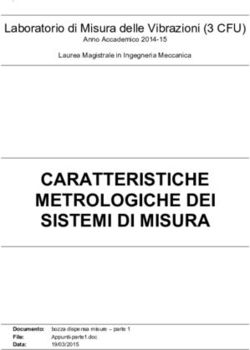Guida all'uso Monitor LCD Serie VP247
←
→
Trascrizione del contenuto della pagina
Se il tuo browser non visualizza correttamente la pagina, ti preghiamo di leggere il contenuto della pagina quaggiù
Monitor LCD
Serie VP247
Guida all’usoPrima edizione
Marzo 2016
Copyright © 2016 ASUSTeK COMPUTER INC. Tutti i diritti riservati.
Nessuna parte di questo manuale, compresi i prodotti e il software in esso descritti, può essere riprodotta,
trasmessa, trascritta, salvata in un sistema di archiviazione o tradotta in altra lingua in qualsiasi forma o
con qualsiasi mezzo, ad eccezione dei documenti conservati da parte dell'acquirente per il backup, senza
l'espresso consenso scritto di ASUSTeK COMPUTER INC. (“ASUS”).
L'assistenza o la garanzia del prodotto non sarà valida nei seguenti casi: (1) il prodotto è riparato,
modificato o alterato, salvo che tale riparazione, modifica o alterazione sia autorizzata per iscritto dalla
ASUS; oppure (2) il numero di serie del prodotto manca o è stato cancellato.
ASUS FORNISCE QUESTO MANUALE "COSÌ COM'È" SENZA GARANZIA DI ALCUN TIPO, SIA ESSA
IMPLICITA O ESPLICITA, COMPRESE MA NON SOLO LE GARANZIE O CONDIZIONI IMPLICITE DI
COMMERCIABILITÀ O IDONEITÀ PER UN PARTICOLARE SCOPO. IN NESSUN CASO LA ASUS, I
SUOI DIRETTORI, I SUOI RAPPRESENTANTI, I SUOI IMPIEGATI O I SUOI DISTRIBUTORI, SARANNO
RESPONSABILI PER QUALSIASI DANNO INDIRETTO, SPECIALE, ACCIDENTALE O CONSEGUENTE
(INCLUDENDO I DANNI DI PERDITA DI PROFITTO, PERDITA DI CONTRATTI, PERDITA D'USO O
DATI, INTERRUZIONE DELL'ATTIVITÀ E SIMILI), ANCHE SE LA ASUS È STATA AVVISATA DELLA
POSSIBILITÀ CHE TALI DANNI SI POSSANO VERIFICARE IN SEGUITO A DIFETTI O ERRORI DI
QUESTO MANUALE O PRODOTTO.
LE SPECIFICHE E LE INFORMAZIONI CONTENUTE IN QUESTO MANUALE SONO FORNITE SOLO
PER USO INFORMATIVO E SONO SOGGETTE A CAMBIAMENTO IN QUALSIASI MOMENTO SENZA
PREAVVISO, E NON POSSONO ESSERE INTESE COME UN IMPEGNO DA PARTE DI ASUS. LA
ASUS NON SI ASSUME ALCUNA RESPONSABILITÀ E NON SI FA CARICO DI NESSUN ERRORE
O INESATTEZZA CHE PUÒ APPARIRE IN QUESTO MANUALE, INCLUDENDO I PRODOTTI ED IL
SOFTWARE IN ESSO DESCRITTI.
I prodotti e nomi delle aziende che compaiono in questo manuale possono o meno essere marchi registrati
o copyright delle rispettive aziende, e sono usati solo a scopo identificativo o illustrativo a beneficio
dell'utente, senza alcuna intenzione di violare i diritti di alcuno.
iiContenuti
Contenuti...................................................................................................... iii
Avvisi .......................................................................................................... iv
Informazioni sulla sicurezza....................................................................... vi
Cura e pulizia.............................................................................................. vii
Takeback Services..................................................................................... viii
Capitolo 1: Introduzione al prodotto
1.1 Benvenuti!...................................................................................... 1-1
1.2 Contenuti della confezione.......................................................... 1-1
1.3 Introduzione al monitor................................................................ 1-2
1.3.1 Veduta frontale................................................................. 1-2
1.3.2 Veduta posteriore............................................................. 1-4
1.3.3 Funzione QuickFit............................................................ 1-5
Capitolo 2: Installazione
2.1 Installazione del supporto/base del monitor.............................. 2-1
2.2 Rimuovere il supporto/base (per l'installazione su parete
VESA)............................................................................................. 2-2
2.3 Regolazione del monitor.............................................................. 2-3
2.4 Collegamento dei cavi.................................................................. 2-3
2.5 Accensione del monitor............................................................... 2-4
Capitolo 3: Istruzioni generali
3.1 Menu OSD (On-Screen Display) ................................................. 3-1
3.1.1 Come riconfigurare.......................................................... 3-1
3.1.2 Introduzione alle funzioni OSD........................................ 3-2
3.2 Sommario delle specifiche........................................................... 3-8
3.3 Risoluzione dei problemi (FAQ)................................................. 3-10
3.4 Modalità operative supportate................................................... 3-11
iiiAvvisi
Dichiarazione FCC (Federal Communications Commission)
Questo prodotto è conforme alla Parte 15 delle Norme FCC. Il funzionamento è
soggetto alle seguenti due condizioni:
• Questo dispositivo non può provocare interferenze dannose.
• Deve accettare tutte le interferenze ricevute incluse le interferenze che
possono provocare funzionamenti indesiderati.
Questa attrezzatura è stata controllata ed è stata trovata conforme ai limiti di un
apparecchio digitale di Classe B, in conformità alla parte 15 delle Normative FCC.
Questi limiti sono designati a fornire una protezione ragionevole da interferenze
dannose in un’installazione privata. Questa apparecchiatura genera, usa e può
irradiare energia a radiofrequenze e, se non installata ed usata conformemente
alle istruzioni del produttore, può causare interferenze dannose alle comunicazioni
radio. Non c'è tuttavia garanzia che non si verifichino interferenze in installazioni
particolari. Se questa attrezzatura provoca interferenze dannose alla ricezione
radiofonica o televisiva, che possono essere determinate accendendo o
spegnendo l'attrezzatura, l'utente è incoraggiato a cercare di correggere
l'interferenza prendendo una o più delle seguenti misure:
• Riorientare o ricollocare l'antenna di ricezione.
• Aumentare la distanza tra l’attrezzatura ed il ricevitore.
• Collegare l'attrezzatura ad una presa di corrente che sia su un circuito diverso
da quello a cui è collegato il ricevitore.
• Consultare il rivenditore o un tecnico esperto radio/TV per ottenere aiuto.
Per garantire la conformità alle normative FCC è obbligatorio usare cavi
schermati per collegare il monitor alla scheda video. Cambiamenti o modifiche
non espressamente approvate dalla parte responsabile alla conformità alle
regole FCC, possono annullare l’autorità all'uso da parte dell'utente di questa
attrezzatura.
Quale associata della Energy Star®, la nostra azienda ha determinato
che questo prodotto conforme alle direttive d’efficienza energetica della
Energy Star®.
Dichiarazione del Dipartimento delle Comunicazioni Canadese
Questo apparato digitale non eccede i limiti di Classe B per l’emissione
d’interferenze radio da parte di apparati digitali, come dichiarato nelle Normative
sulle Interferenze Radio del Dipartimento delle Comunicazioni Canadese.
Questo apparato digitale di Classe B è conforme alle norme Canadesi ICES-003.
This Class B digital apparatus meets all requirements of the Canadian
Interference - Causing Equipment Regulations.
Cet appareil numérique de la classe B respecte toutes les exigences du
Réglement sur le matériel brouiller du Canada.
ivCongratulations!
This product is TCO Certified for Sustainable IT
TCO Certified is an international third party sustainability certification for
IT products. TCO Certified ensures that the manufacture, use and
recycling of IT products reflect environmental, social and economic
responsibility. Every TCO Certified product model is verified by an
accredited independent test laboratory.
This product has been verified to meet all the criteria in TCO Certified, including:
Corporate Social Responsibility
Socially responsible production - working conditions and labor law in manufacturing country
Energy Efficiency
Energy efficiency of product and power supply. Energy Star compliant, where applicable
Environmental Management System
Manufacturer must be certified according to either ISO 14001 or EMAS
Minimization of Hazardous Substances
Limits on cadmium, mercury, lead & hexavalent chromium including requirements for mercury-free
products, halogenated substances and hazardous flame retardants
Design for Recycling
Coding of plastics for easy recycling. Limit on the number of different plastics used.
Product Lifetime, Product Take Back
Minimum one-year product warranty. Minimum three-year availability of spare parts. Product takeback
Packaging
Limits on hazardous substances in product packaging. Packaging prepared for recycling
Ergonomic, User-centered design
Visual ergonomics in products with a display. Adjustability for user comfort (displays, headsets)
Acoustic performance protection against sound spikes (headsets) and fan noise (projectors, computers)
Ergonomically designed keyboard (notebooks)
Electrical Safety, minimal electro-magnetic Emissions
Third Party Testing
All certified product models have been tested in an independent, accredited laboratory.
A detailed criteria set is available for download at www.tcodevelopment.com, where you can also
find a searchable database of all TCO Certified IT products.
TCO Development, the organization behind TCO Certified, has been an international driver in the
field of Sustainable IT for 20 years. Criteria in TCO Certified are developed in collaboration with
scientists, experts, users and manufacturers. Organizations around the world rely on TCO Certified
as a tool to help them reach their sustainable IT goals. We are owned by TCO, a non-profit
organization representing office workers. TCO Development is headquartered in Stockholm,
Sweden, with regional presence in North America and Asia.
For more information, please visit
www.tcodevelopment.com
vInformazioni sulla sicurezza
• Prima di installare il monitor, leggere attentamente tutta la documentazione
fornita in dotazione.
• Per prevenire il rischio di incendi o elettrocuzioni, non esporre il monitor a
pioggia o umidità.
• Non tentare mai di aprire la struttura esterna del monitor. L’alta tensione
all’interno del monitor è pericolosa e può provocare gravi lesioni fisiche.
• Se l’alimentatore si rompe, non tentare di ripararlo da sé. Contattare un tecnico
specializzato, oppure il rivenditore.
• Prima di usare il prodotto, assicurarsi che tutti i cavi siano collegati in modo
appropriato e che i cavi d’alimentazione non siano danneggiati. Se trova
qualsiasi danno, mettersi immediatamente in contatto con il rivenditore.
• Le fessure e le aperture sul retro o sulla parte inferiore o superiore del mobile
servono alla ventilazione. Non bloccarle. Non collocare mai questo prodotto
accanto o sopra un radiatore o una fonte di calore salvo che non sia fornita
una ventilazione adeguata.
• Il monitor deve essere alimentato esclusivamente secondo le specifiche
riportate nell'etichetta. Se non si conosce il tipo d'alimentazione fornita alla
propria abitazione, consultare il rivenditore oppure la compagnia elettrica
locale.
• Usare una spina appropriata conforme agli standard elettrici locali.
• Non sovraccaricare le prese di corrente e le prolunghe. Il sovraccarico può
essere causa di incendi o elettrocuzioni.
• Evitare polvere, umidità e temperature estreme. Non collocare il monitor in
nessuna zona soggetta a bagnarsi. Collocare il monitor su una superficie
stabile.
• Scollegare l’unità durante temporali o in caso di lunghi periodi di inattività.
In questo modo sarà protetta da eventuali danni determinati dagli sbalzi di
tensione.
• Non inserire oggetti o versare liquidi di alcun genere nelle fessure della
struttura esterna del monitor.
• Per garantire il funzionamento appropriato, usare il monitor solo con computer
approvati UL che hanno ricettacoli appropriatamente configurati e marcati 100-
240V CA.
• Se si dovessero incontrare problemi tecnici con il monitor, rivolgersi ad un
tecnico qualificato o al proprio rivenditore.
Questo simbolo indica che il prodotto (elettrico, elettronico, o che contiene
batterie al mercurio) non deve essere smaltito insieme ai rifiuti urbani.
Controllare le normative locali riguardo allo smaltimento dei prodotti elettronici.
viCura e pulizia
• Prima di sollevare o ricollocare il monitor, è meglio scollegare tutti i cavi,
compreso il cavo d'alimentazione. Quando si colloca il monitor attenersi
alle tecniche corrette per il sollevamento. Quando si solleva o si trasporta il
monitor, afferrarne le estremità. Non sollevarlo per il piedistallo o per il cavo.
• Pulizia. Spegnere il monitor e scollegare il cavo d'alimentazione. Pulire la
superficie del monitor LCD con un panno senza peluria e non abrasivo.
Le macchie resistenti possono essere rimosse con un panno leggermente
inumidito con un detergente neutro.
• Evitare di usare detergenti che contengono alcol o acetone. Usare
detergenti appositi per la pulizia del monitor. Non spruzzare mai il detergente
direttamente sullo schermo perché potrebbe penetrare all'interno del monitor
provocando elettrocuzioni.
I seguenti indizi sono fenomeni normali del monitor:
• È possibile riscontrare sullo schermo una luminosità leggermente difforme in
base allo sfondo desktop utilizzato.
• Quando la stessa immagine è visualizzata per delle ore, sullo schermo può
rimanere una immagine residua. Lo schermo recupererà lentamente, oppure è
possibile spegnere il monitor per qualche ora.
• Se lo schermo diventa nero o lampeggia o non funziona più, rivolgersi al
rivenditore o al centro di assistenza per ripararlo. Non tentare di riparare da sé
lo schermo!
Convenzioni usate in questa guida
AVVISO: Informazioni che aiutano a prevenire lesioni alla persona che
cerca di portare a termine una attività.
ATTENZIONE: Informazioni che aiutano a prevenire danni ai componenti
quando si cerca di portare a termine una attività.
IMPORTANTE: Informazioni che DEVONO essere seguite per
completare un’operazione.
NOTA: Suggerimenti ed altre informazioni utili per portare a termine una
operazione.
viiDo ve trovare altre informazioni
Fare riferimento alle seguenti risorse per trovare altre informazioni e per
aggiornamenti sul software del prodotto.
1. Siti ASUS
I siti mondiali ASUS forniscono informazioni aggiornate sui prodotti hardware
e software ASUS. Fare riferimento a http://www.asus.com
2. Documentazione facoltativa
La confezione del prodotto può includere della documentazione facoltativa,
come la scheda garanzia, che è aggiunta dal rivenditore. Questi documenti
non sono parte della confezione standard.
Takeback Services
ASUS recycling and takeback programs come from our commitment to the highest
standards for protecting our environment. We believe in providing solutions for
our customers to be able to responsibly recycle our products, batteries and other
components as well as the packaging materials.
Please go to http://csr.asus.com/english/Takeback.htm for detail recycling
information in different region.
viiiix
x
1.1 Benvenuti!
Congratulazioni per l'acquisto del monitor LCD ASUS®!
L’ultimissimo monitor LCD widescreen da ASUS offre una visualizzazione
più ampia, brillante e luminosa, nonché diverse funzioni per ottimizzare la
visualizzazione.
Con queste funzioni ci si godrà il comfort e la piacevole esperienza visiva fornita
dal monitor!
1.2 Contenuti della confezione
Controllare che la confezione contenga i seguenti elementi:
Monitor LCD
Base monitor
Guida rapida
Scheda garanzia
Cavo di alimentazione
Cavo DVI (opzionale)
Cavo HDMI (opzionale)
Cavo VGA (opzionale)
Cavo audio (opzionale)
Se uno dei suddetti elementi è danneggiato o manca, mettersi immediatamente
in contatto con il rivenditore.
Monitor LCD ASUS Serie VP247 1-11.3 Introduzione al monitor
1.3.1 Veduta frontale
Auto
VP247H/VP247HA
7 6 5 4 3 2 1
VP247T/VP247TA Auto
VP247N/VP247NA
8
1. Tasto alimentazione/Indicatore alimentazione
• Accende/spegne il monitor.
• La definizione dei colori dell’indicatore d’alimentazione è descritta nella
tabella che segue.
Stato Descrizione
Bianco Acceso
Ambra Modalità di standby
Spento Spento
2. Pulsante Menu:
• Premere il pulsante per visualizzare il menu OSD quando l’OSD è
spento.
• Apre il menu OSD.
1-2 Capitolo 1: Introduzione al prodotto3. Pulsante Chiudi:
• Premere il pulsante per visualizzare il menu OSD quando l’OSD è
spento.
• chiude il menu OSD.
• Tenuto premuto per 5 secondi, attiva/disattiva la funzione Blocco tasti.
4. Pulsante di selezione dell’ingresso:
• Premere il pulsante per visualizzare il menu OSD quando l’OSD è
spento.
• Seleziona un’origine d’ingresso disponibile.
5. Pulsante QuickFit:
• Premere il pulsante per visualizzare il menu OSD quando l’OSD è
spento.
• È un pulsante di selezione rapida che serve ad attivare la funzione
QuickFit progettata per l’allineamento.
• La funzione QuickFit contiene le pagine con i modelli griglia, dimensioni
carta e dimensioni foto più comuni. (Fare riferimento a 1.3.3 Funzione
QuickFit).
6. Collegamento
• Premere il pulsante per visualizzare il menu OSD quando l’OSD è
spento.
• Predefinito: pulsante di scelta rapida della Luminosità
• Per modificare la funzione di scelta rapida, accedere al menu
Collegamento > Collegamento 1.
7. Collegamento
• Premere il pulsante per visualizzare il menu OSD quando l’OSD è
spento.
• Predefinito: Tasto di scelta rapida filtro luce blu
• Per modificare la funzione di scelta rapida, accedere al menu
Collegamento > Collegamento 2.
8. Tasto Auto:
• Premere il pulsante per visualizzare il menu OSD quando l’OSD è
spento.
• Premendo questo tasto per 2-4 secondi (Solo per la modalità VGA) si
regola automaticamente posizione, frequenza e fase dell’immagine sui
valori ottimali.
Monitor LCD ASUS Serie VP247 1-31.3.2 Veduta posteriore
VP247HA
1 2 3 5 6
VP247H
1 2 3 4 5 6
VP247T/VP247TA
1 2 4 5 6
VP247N/VP247NA
1 2 4 5
1. Passante cavo di protezione Kensington.
2. Porta AC-IN. Questa porta collega il cavo d'alimentazione.
3. Porta HDMI. Questa porta è per il collegamento con un dispositivo
compatibile HDMI.
4. Porta DVI. È la porta a 24-pin per il collegamento del segnale digitale DVI-D
del PC (Personal Computer).
5. Porta VGA. È la porta a 15-pin per il collegamento PC VGA.
6. Porta ingresso audio. Questa porta connette alla sorgente audio PC
mediante un cavo audio integrato.
1-4 Capitolo 1: Introduzione al prodotto1.3.3 Funzione QuickFit
La funzione QuickFit contiene tre tipi di schemi: (1) Schemi a griglia (2) Formato
carta (3) Formato foto. Per attivare i modelli, premere il pulsante QuickFit. Premere
i pulsanti come indicato sullo schermo per selezionare il modello desiderato.
Alcuni dei seguenti modelli potrebbero non essere disponibili. Fare riferimento
ai modelli effettivi mostrati sul monitor.
1. Schemi a griglia
I modelli griglia rendono più semplice l’organizzazione e il confronto dei vari
contenuti, come ad esempio la visualizzazione dei fogli di calcolo e la modifica
delle foto.
Griglia di allineamento 1 Griglia di allineamento 2
Alignment Grid 1 Alignment Grid 2
2. Formato carta
QuickFit fornisce diversi formati di carta standard comunemente utilizzati per
visualizzare i documenti a schermo nelle loro dimensioni reali.
A4 B5
B5
A4
Lettera
Letter
Monitor LCD ASUS Serie VP247 1-53. Formato foto
I vari formati foto reali visualizzata nella funzione QuickFit consentono a fotografi
e altri utenti di visualizzare e modificare con precisione le loro foto in dimensione
reale sullo schermo.
Foto 4x6, 3x5, 2x2 Foto 8x10, 5x7
4x6 3x5 2x2 8x10 5x7
1-6 Capitolo 1: Introduzione al prodottoMonitor LCD ASUS Serie VP247 1-7
1-8 Capitolo 1: Introduzione al prodotto
2.1 Installazione del supporto/base del
monitor
Per assemblare la base del monitor:
1. Appoggiare il monitor a faccia in giù su un tavolo.
2. Attaccare la base al supporto, assicurandosi che la linguetta del supporto si
adatti nella scanalatura della base.
3. Fissare la base sul supporto usando le viti fornite in dotazione.
Si raccomanda di coprire la superficie del tavolo con un panno morbido per
prevenire danni al monitor.
Monitor LCD ASUS Serie VP247 2-12.2 Rimuovere il supporto/base
(per l'installazione su parete VESA)
Il supporto/base staccabile di questo monitor è progettato in modo particolare per
l'installazione su parete VESA.
Per staccare il supporto/base:
1. Poggiare la parte anteriore del monitor su un tavolo.
2. Rimuovere i gommini dai quattro fori per le viti. (Immagine 1)
3. Rimuovere la base (Immagine 2).
4. Usare un cacciavite per rimuovere la vite sulla cerniera (Immagine 3) e
rimuovere la cerniera.
1
2
(Immagine 1) (Immagine 2)
1
2
(Immagine 3)
Si raccomanda di coprire la superficie del tavolo con un panno morbido per
prevenire danni al monitor.
• Il kit di montaggio a parete VESA (100 x 100 mm) è venduto
separatamente.
• Utilizzare unicamente la staffa da montaggio a parete certificata UL con
peso/carico minimo di 22,7 kg (Vite tipo: M4 x 10 mm)
2-2 Capitolo 2: Installazione2.3 Regolazione del monitor
• Per ottenere una visione ottimale, si raccomanda di guardare direttamente il
monitor e poi di regolarlo sull’angolazione più comoda.
• Afferrare il piedistallo per impedire che il monitor cada quando si cambia
l’inclinazione.
• L’angolo di regolazione consigliato è da +22˚a -5˚.
-5° ~ +22°
2.4 Collegamento dei cavi
Collegare i cavi attenendosi alle seguenti istruzioni:
• Per collegare il cavo d’alimentazione: inserire saldamente una estremità del
cavo elettrico nella presa di ingresso CA del monitor, l'altra estremità ad una
presa elettrica.
• Per collegare il cavo VGA/DVI/HDMI:
a. Inserire un’estremità del cavo VGA/DVI/HDMI nella presa VGA/DVI/
HDMI del monitor.
b. Collegare l’altra estremità del cavo VGA/DVI/HDMI nella presa VGA/
DVI/HDMI del computer.
c. Stringere le due viti per fissare il connettore VGA/DVI.
Monitor LCD ASUS Serie VP247 2-3• Per collegare il cavo audio: collegare un’estremità del cavo audio alla porta
di ingresso audio del monitor e l’altra estremità alla porta di uscita audio del
computer.
Quando questi cavi sono collegati, si può scegliere il segnale voluto usando la
voce Select (Selezione) del menu OSD.
2.5 Accensione del monitor
Premere il tasto d’alimentazione . Fare riferimento a pagina 1-2 per le indicazioni
sulla posizione dei tasti. L’indicatore d’alimentazione si illumina di colore bianco,
indicando che il monitor acceso.
2-4 Capitolo 2: InstallazioneMonitor LCD ASUS Serie VP247 2-5
2-6 Capitolo 2: Installazione
3.1 Menu OSD (On-Screen Display)
3.1.1 Come riconfigurare
ASUS VP247
Splendid Modalità standard VGA 1920 x 1080 @ 60Hz
Modalità scenario
Modalità standard
Modalità teatro
Modalità gioco
Modalità notturna
Modalità sRGB
Modalità Lettura
Mod Cam Oscura
1. Premere un pulsante qualsiasi (tranne il pulsante di accensione) per
visualizzare il menu OSD.
2. Premere il pulsante Menu per aprire il menu OSD.
3. Premere i pulsanti come indicato sullo schermo per scorrere le funzioni.
Evidenziare la funzione desiderata e premere per attivarla. Se la funzione
selezionata dispone di un menu secondario, premere nuovamente e
per scorrere tra le funzioni del menu secondario. Evidenziare la funzione del
sottomenu e premere per attivarla.
4. Premere e per cambiare le impostazioni della funzione selezionata.
5. Per uscire dal menu OSD e salvare, premere ripetutamente o fino a
chiudere il menu OSD. Per regolare altre funzioni ripetere i passaggi 1-4.
Monitor LCD ASUS Serie VP247 3-13.1.2 Introduzione alle funzioni OSD
1. Splendid
Questa funzione ha 8 funzioni secondarie che si possono selezionare in base
alle preferenze personali. Ciascuna modalità ha l’opzione di ripristino che
consente di mantenere le impostazioni e tornare alla modalità predefinita.
ASUS VP247
Splendid Modalità standard VGA 1920 x 1080 @ 60Hz
Modalità scenario
Modalità standard
Modalità teatro
Modalità gioco
Modalità notturna
Modalità sRGB
Modalità Lettura
Mod Cam Oscura
• Modalità scenario: la scelta migliore per la visualizzazione di foto
scenario con SplendidPlus Video Enhancement.
• Modalità standard: selezione più indicata per l’elaborazione di testi con
SplendidPlus Video Enhancement.
• Modalità teatro: selezione più indicata per la visione di film con
SplendidPlus Video Enhancement.
• Modalità gioco: la scelta migliore per giocare con SplendidPlus Video
Enhancement.
• Modalità notturna: selezione più indicata per la visione di scene buie di
giochi o film con SplendidPlus Video Enhancement.
• Modalità sRGB: Selezione più indicata per la visione di foto e grafica dai
PC.
• Modalità Lettura: questa è la scelta migliore per la lettura dei libri.
• Mod Cam Oscura: la scelta migliore per gli ambienti per con luce
ambientale fioca.
• In Modalità standard, non è possibile configurare le seguenti funzioni:
Saturazione, Tonalità pelle, Nitidezza, ASCR.
• In Modalità sRGB, non è possibile configurare le seguenti funzioni:
Luminosità, Contrasto, Saturazione, Colore, Tonalità pelle, Nitidezza,
ASCR.
• In Modalità Lettura, non è possibile configurare le seguenti funzioni:
Contrasto, Saturazione, Colore, Tonalità pelle, Nitidezza, ASCR.
3-2 Capitolo 3: Menu OSD (On-Screen Display)2. Filtro luce blu
In questa funzione è possibile regolare il livello del filtro luce blu.
ASUS VP247
Filtro luce blu Modalità standard VGA 1920 x 1080 @ 60Hz
Livello 0
Livello 1
Livello 2
Livello 3
Livello 4
• Livello 0: Nessuna modifica.
• Livello 1~4: Più alto è il livello, minore sarà la luce blu diffusa.
Quando è attivo il Filtro luce blu, le impostazioni predefinite per la
Modalità standard saranno importate automaticamente. Dal Livello 1 al
Livello 3, è possibile configurare la Luminosità. Il Livello 4 ha impostazioni
ottimizzate. È conforme con la certificazione TUV - Luce blu bassa. La
funzione Luminosità non è configurabile.
3. Colore
Impostare l’impostazione colore voluta usando questo menu.
ASUS VP247
Colore Modalità standard VGA 1920 x 1080 @ 60Hz
Luminosità
Contrasto
Saturazione
Colore
Tonalità pelle
Smart View
• Luminosità: l’intervallo di regolazione va da 0 a 100.
• Contrasto: l’intervallo di regolazione va da 0 a 100.
• Saturazione: l’intervallo di regolazione va da 0 a 100.
• Colore: contiene 4 modalità tra cui Fredda, Normale, Calda e Modalità
Utente.
• Tonalità pelle: Contiene cinque modalità colore che includono:
Rossastro, Naturale e Giallastro.
• Smart View: offre una qualità di visualizzazione migliore con ampi angoli
di visualizzazione.
Monitor LCD ASUS Serie VP247 3-34. Immagine
Impostare le impostazioni relative all’immagine da questo menu.
ASUS VP247
Immagine Modalità standard VGA 1920 x 1080 @ 60Hz
Nitidezza
Trace Free
Controlli
VividPixel
ASCR
Posizione
Fuoco
Sintonizzazione Auto.
• Nitidezza: la portata della regolazione va da 0 a 100.
• Trace Free: regola il tempo di risposta del monitor.
• Controlli: regolare le proporzioni su Schermo intero, 4:3, 1:1 o Overscan.
4:3 è disponibile solo quando la sorgente di ingresso è in formato 4:3. Overscan
è disponibile solo per la sorgente di ingresso HDMI.
• VividPixel: migliora i bordi dell’immagine visualizzata e genera immagini
ad alta qualità sullo schermo.
• ASCR: attiva/disattiva la funzione ASCR (ASUS Smart Contrast Ratio).
• Posizione (Disponibile solo per l’ingresso VGA): regola la posizione
orizzontale (Posizione-O.) e la posizione verticale (Posizione-V.)
dell’immagine. La portata della regolazione va da 0 a 100.
• Fuoco (Disponibile solo per l’ingresso VGA): riduce i disturbi
orizzontali e verticali dell’immagine regolando separatamente (Fase) e
(Frequenza). La portata della regolazione va da 0 a 100.
• La Fase regola la fase del segnale di frequenza dei pixel. Con una
regolazione della fase scorretta lo schermo presenta disturbi orizzontali.
• La Frequenza (frequenza dei pixel) controlla il numero di pixel analizzati
da una scansione orizzontale. Se la frequenza non è corretta, lo schermo
mostra strisce verticali e l’immagine non è proporzionata.
• Sintonizzazione Auto.: regola automaticamente l’immagine nella sua
posizione, clock e fase ottimali (solo per modalità VGA).
3-4 Capitolo 3: Menu OSD (On-Screen Display)5. Selezione input
Questa funzione permette di selezionare l’origine preferita per l’ingresso.
ASUS VP247
Selezione input Modalità standard VGA 1920 x 1080 @ 60Hz
VGA
DVI
HDMI
6. Impostazione Sistema
Consente di regolare il sistema.
ASUS VP247
Imp Sistema Modalità standard VGA 1920 x 1080 @ 60Hz
Splendid Demo Mode
Volume
GamePlus
ECO Mode
Impostazione OSD
Lingua
Blocco tasti
Più
• Splendid Demo Mode: divide lo schermo in due per il paragone delle
modalità Splendid. (Solo modalità scenario)
• Volume: l’intervallo di regolazione va da 0 a 100.
• GamePlus: la funzione GamePlus offre una serie di strumenti e crea un
ambiente di gioco migliore con diversi tipi di giochi. Inoltre, la funzione
Mirino è studiata appositamente per nuovi giocatori o i principianti
interessati a giochi Sparatutto in prima persona (FPS). Per attivare la
funzione:
1. Selezionare ATTIVO per accedere al menu principale di GamePlus.
2. Premere e per scegliere tra la funzione Mirino e Timer.
3. Premere per confermare la funzione scelta, e per tornare
indietro. Premere per spegnere e uscire.
Monitor LCD ASUS Serie VP247 3-5Menu principale GamePlus GamePlus — Mirino
GamePlus — Timer GamePlus — Timer — Posizione
• ECO Mode: ridurre il consumo energetico.
• Impostazione OSD:
* Regola il timeout OSD da 10 a 120 secondi.
* Abilita o disabilita funzione DDC/CI.
* Regola lo sfondo del menu OSD da opaco a trasparente.
• Lingua: ci sono 21 lingue tra cui selezionare: Inglese, Francese,
Tedesco, Italiano, Spagnolo, Olandese, Portoghese, Russo, Ceco,
Croato, Polacco, Rumeno, Ungherese, Turco, Cinese semplificato,
Cinese tradizionale, Giapponese, Coreano, Tailandese, Indonesiano,
Persiano.
• Blocco tasti: disattiva tutti i tasti funzione. Premere il secondo tasto da
destra per più di cinque secondi per annullare la funzione di blocco dei
tasti.
• Informazioni: mostra le informazioni del monitor.
• Indicatore alimentazione: accende/spegne l’indicatore LED
d’alimentazione.
• Blocco tasto accensione: consente di attivare o disattivare il tasto di
accensione.
• Regola Tutto: “Sì” consente di ripristinare le impostazioni predefinite.
3-6 Capitolo 3: Menu OSD (On-Screen Display)7. Collegamento
Definisce le funzioni per i pulsanti Collegamento 1 e 2.
ASUS VP247
Collegamento Modalità standard VGA 1920 x 1080 @ 60Hz
Collegamento 1
Collegamento 2
• Collegamento 1/Collegamento 2: seleziona una funzioni per i pulsanti
Collegamento 1 e 2.
Quando si seleziona o attiva una funzione, il tasto di collegamento potrebbe non
essere supportato. Scelte per il tasto di funzione disponibili per il collegamento:
Filtro luce blu, Splendid, Luminosità, Sintonizzazione Auto., Contrasto, Colore,
Volume.
Monitor LCD ASUS Serie VP247 3-73.2 Sommario delle specifiche
Tipo di pannello LCD TFT
Dimensioni del pannello Widescreen 23,6" (16:9, 59,94 cm)
Risoluzione massima 1920 x 1080
Dimensioni pixel 0,2715 mm
Luminosità (tipico) 250 cd/m2
Rapporto di contrasto (tipico) 3000:1
Rapporto di contrasto (massimo) 100.000.000:1 (con funzione ASCR attiva)
Angolo di visuale (orizzontale/ 178˚/178˚
verticale) CR>10
Colori dello schermo 16,7 M
Tempo di reazione < 5 ms
SplendidPlus Video Enhancement Sì
Selezione SplendidPlus 8 modalità video predefinite
Regolazione automatica Sì
Selezione della temperatura colore 4 temperature colore
Ingresso analogico D-sub
Ingresso digitale DVI-D con HDCP (VP247H/VP247T/VP247TA/
VP247N/VP247NA)
HDMI v1.4 (VP247H/VP247HA)
Connettore cuffie No
Ingresso audio Sì (VP247H/VP247HA/VP247T/VP247TA)
Altoparlante (integrato) 1,5 da 2 W, stereo, RMS
Porta USB 2.0 No
Colori Nero
LED alimentazione Bianco (Acceso) / Ambra (standby)
Inclinazione +22˚ ~ -5˚
Pivot No
Rotazione No
Regolazione altezza No
Blocco di sicurezza Kensington Sì
Tensione in ingresso CA CA: 100 ~ 240 V
Consumo energetico Accensione: < 22,7 W** (tipico), Standby: < 0,5 W
(tipico), Spegnimento: 0,5 W
Temperatura (operativa) 0˚C ~ 40˚C
Temperatura (non-operativa) -20˚C ~ +60˚C
Dimensioni (L x H x P) 561,1 x 400,1 x 199,4 mm (più alto),
561,1 x 335,8 x 51,7 mm (più basso),
617 x 457 x 135 mm (pacchetto)
Peso (stimato) 3,9 kg (netto); 5,4 kg (lordo)
3-8 Capitolo 3: Menu OSD (On-Screen Display)Lingue 21 lingue (Inglese, Francese, Tedesco, Italiano,
Spagnolo, Olandese, Portoghese, Russo,
Ceco, Croato, Polacco, Rumeno, Ungherese,
Turco, Cinese semplificato, Cinese tradizionale,
Giapponese, Coreano, Tailandese, Indonesiano,
Persiano)
Accessori Cavo di alimentazione, cavo DVI (opzionale), cavo
HDMI (opzionale), cavo VGA (opzionale), cavo
audio (opzionale), Guida rapida, Scheda garanzia
Approvazioni Energy Star, UL/cUL, CB, CE, ErP, FCC, CCC, CU,
RCM, BSMI, VCCI, PSB, RoHS, J-MOSS, MEPS,
WEEE, TCO 7.0, PSE, Windows 7 & 8.1 & 10
WHQL, CEL, TUV-Senza sfarfallio, TUV-Luce blu
bassa, ISO9241-307, EPEAT gold (opzionale), PC-
Recycle, KC, KCC, e-Standby, UkrSEPRO
* Le specifiche sono soggette a cambiamenti senza preavviso.
** misurazione della luminosità dello schermo di 200 nit senza collegamento audio/USB/Lettore di
schede.
Monitor LCD ASUS Serie VP247 3-93.3 Risoluzione dei problemi (FAQ)
Problema Possibile soluzione
Il LED di alimentazione non è • Premere il tasto per verificare se il monitor in
acceso modalitd’accensione.
• Controllare che il cavo d'alimentazione sia collegato
al monitor ed alla presa di corrente.
• Controllare se l'interruttore d'alimentazione è acceso.
Il LED d’alimentazione si illumina • Controllare che il monitor ed il computer siano
di colore ambra e non ci sono ACCESI.
immagini su schermo • Assicurarsi che il cavo segnale sia collegato in modo
appropriato al monitor ed al computer.
• Controllare il cavo segnale ed assicurarsi che
nessun pin sia piegato.
• Collegare il computer ad un altro monitor per
controllare che il computer funzioni in modo
appropriato.
L’immagine su schermo è troppo • Regolare la Luminosità ed il Contrasto usando il
chiara o troppo scura menu OSD.
L'immagine su schermo non è • Regolare la posizione orizzontale e verticale usando
centrata o proporzionata in modo il menu OSD.
appropriato
L’immagine su schermo non è • Assicurarsi che il cavo segnale sia collegato in modo
stabile oppure sull’immagine appropriato al monitor ed al computer.
sono presenti delle righe • Allontanare i dispositivi elettrici che possono
ondulate provocare interferenze elettriche.
I colori dell’immagine non sono • Controllare il cavo segnale ed assicurarsi che
appropriati (il bianco non appare nessun pin sia piegato.
bianco) • Eseguire il ripristino usando il menu OSD.
• Regolare le impostazioni dei colori R/G/B, oppure
selezionare la temperatura colore usando il menu
OSD.
L’immagine su schermo è • Regolare la fase e la frequenza usando il menu
sfocata o poco definita OSD.
Non c’è sonoro oppure l’audio è • Assicurarsi che il cavo HDMI sia collegato in modo
troppo basso appropriato al monitor ed al computer.
• Regolare le impostazioni del volume del monitor e
del dispositivo HDMI.
• Assicurarsi che il driver della scheda video
del computer sia installato ed attivato in modo
appropriato.
3-10 Capitolo 3: Menu OSD (On-Screen Display)3.4 Modalità operative supportate
Temporizzazione principale supportata dai PC
Risoluzione Frequenza aggiornamento Frequenza orizzontale
640x480 60Hz 31,469kHz
640x480 72Hz 37,861kHz
640x480 75Hz 37,5kHz
800x600 56Hz 35,156kHz
800x600 60Hz 37,879kHz
800x600 72Hz 48,077kHz
800x600 75Hz 46,875kHz
1024x768 60Hz 48,363kHz
1024x768 70Hz 54,476kHz
1024x768 75Hz 60,023kHz
1152x864 75Hz 67,5kHz
1280x960 60Hz 60kHz
1280x1024 60Hz 63,98kHz
1280x1024 75Hz 79,976kHz
1440x900 60Hz 55,935kHz
1440x900 75Hz 70,635kHz
1680x1050 60Hz 65,29kHz
1920x1080 60Hz 67,5kHz
Modalità IBM, Temporizzazioni predefinite di fabbrica
Risoluzione Frequenza aggiornamento Frequenza orizzontale
640x350 70Hz 31,469kHz
720x400 70Hz 31,469kHz
Modalità MAC, Temporizzazioni predefinite di fabbrica
Risoluzione Frequenza aggiornamento Frequenza orizzontale
640x480 67Hz 35kHz
832x624 75Hz 49,725kHz
Monitor LCD ASUS Serie VP247 3-11Modalità VESA, Temporizzazioni disponibile per l’utente
Risoluzione Frequenza aggiornamento Frequenza orizzontale
848x480 60Hz 31,02kHz
1280x720 (RB) 60Hz 44,444kHz
1280x720 60Hz 44,772kHz
1280x720 75Hz 56,456kHz
1280x768 (RB) 60Hz 47,396kHz
1280x800 (RB) 60Hz 49,306kHz
1280x800 60Hz 49,702kHz
1280x800 75Hz 62,795kHz
1366x768 60Hz 47,712kHz
1440x900 (RB) 60Hz 55,469kHz
1440x900 75Hz 70,635kHz
1680x1050 (RB) 60Hz 64,674kHz
1920x1080 60Hz 66,587kHz
Temporizzazioni SD/HD (solo ingresso HDMI)
HDMI 1.3, formati CEA-861B, Temporizzazioni principali supportate SD/HD (solo
ingresso HDMI)
Risoluzione Frequenza aggiornamento Frequenza orizzontale
640x480P 59,94 / 60Hz 31,469 / 31,5kHz
720x480P 59,94 / 60Hz 31,469 / 31,5kHz
720x576P 50Hz 31,25kHz
1280x720P 50Hz 37,5kHz
1280x720P 59,94 / 60Hz 44,955 / 45kHz
1920x1080i 50Hz 28,125kHz
1920x1080i 59,94 / 60Hz 33,716 / 33,75kHz
HDMI 1.3, formati CEA-861B, Temporizzazioni opzionali supportate SD/HD (solo
ingresso HDMI)
Risoluzione Frequenza aggiornamento Frequenza orizzontale
1440x480P 59,94 / 60Hz 31,469 / 31,5kHz
1440x576P 50Hz 31,25kHz
1920x1080P 50Hz 56,25kHz
1920x1080P 59,94 / 60Hz 67,433 / 67,5kHz
*L e modalità non elencate nella precedente tabella potrebbero non essere supportate.
Si raccomanda di scegliere una modalità elencata nella precedente tabella per ottenere
la risoluzione ottimale.
3-12 Capitolo 3: Menu OSD (On-Screen Display)Monitor LCD ASUS Serie VP247 3-13
3-14 Capitolo 3: Menu OSD (On-Screen Display)
Puoi anche leggere